Jeśli chcesz wyróżnić istotne fragmenty w notesach papierowych, możesz użyć zakreślacza w programie OneNote, aby wyróżnić notatki w podobny sposób.
-
Zaznacz wyrazy, które chcesz wyróżnić.
-
Na karcie Narzędzia główne kliknij przycisk Kolor wyróżnienia tekstu.
Uwaga: Zakreślacz w menu Narzędzia główne rożni się od narzędzia do rysowania, które obejmuje opcje wyróżniania. Narzędzie Zakreślacz wyróżnia już wpisane wyrazy. Narzędzie do rysowania umożliwia rysowanie za pomocą szeregu różnych „piór” i „pędzli”, w tym zakreślaczy. Aby dowiedzieć się, jak korzystać z narzędzia do rysowania, zobacz Rysowanie i szkicowanie notatek na stronie. Aby wyłączyć Zakreślacz narzędzia do rysowania, w menu Rysuj kliknij przycisk Wpisz.
Zmienianie koloru wyróżnienia
Kolor wyróżnienia można w każdej chwili zmienić.
-
Na karcie Narzędzia główne kliknij strzałkę obok przycisku Kolor wyróżnienia tekstu, a następnie kliknij inny kolor zakreślacza.
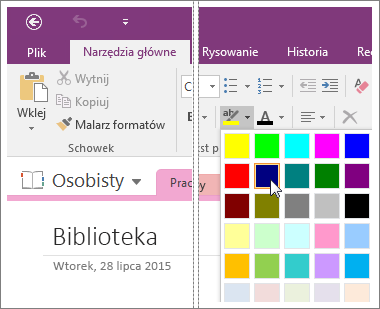
-
Zaznacz wyrazy do wyróżnienia, a następnie kliknij przycisk Kolor wyróżnienia tekstu. Jeśli wyrazy są już wyróżnione, zaznacz je ponownie, a następnie kliknij kolor wyróżnienia, na który chcesz zmienić.
Usuwanie wyróżnienia
Jeśli nie chcesz, aby dany element był wyróżniony, możesz usunąć wyróżnienie.
-
Zaznacz wyróżnione wyrazy.
-
Na karcie Narzędzia główne kliknij strzałkę obok przycisku Kolor wyróżnienia tekstu, a następnie wybierz pozycję Brak koloru.
Porady:
-
Aby szybko usunąć wszystkie wyróżnienia w dowolnym kolorze (lub kombinacji kolorów) z akapitu notatek, należy zaznaczyć cały akapit, kliknąć strzałkę obok przycisku Kolor wyróżnienia tekstu, a następnie kliknąć pozycję Brak koloru.
-
Jeszcze szybszym sposobem wyróżnienia dużej ilości notatek jest zastosowanie po utworzeniu zaznaczenia skrótu klawiaturowego CTRL+ALT+H. Ten skrót dotyczy bieżącego koloru dostępnego za pomocą przycisku Kolor wyróżnienia tekstu.
-
Aby szybko zaznaczyć wyraz, kliknij go dwukrotnie. Aby zaznaczyć cały akapit, kliknij trzykrotnie dowolny wyraz w tym akapicie.










